iPad пишет «Нет зарядки» от компьютера? Виноват USB!
Всем привет! Честно говоря, перед написанием подобных заметок я всё время испытываю некие противоречивые чувства. Ведь с одной стороны — в интернете уже есть много информации по этому поводу (зачем повторяться?). А с другой — ну а как не написать, если это буквально только что произошло со мной? Личный опыт и «вот это вот всё» — лишним не будет.
Ладно, давайте к делу. Один мой знакомый недавно принял эпохальное и кардинально меняющее жизнь решение — надо купить iPad. Ведь это очень удобная и крайне необходимая для работы (просмотра видосиков) штука. Сказано — сделано. iPad куплен, жизнь наладилась, работа работается (социальные сети всегда онлайн) и всё вроде бы хорошо…
Но! Сегодня приключилось страшное.
Оказывается — его планшет сломан.
Ведь при подключении к компьютеру iPad не заряжается и пишет «Нет зарядки».

Пришлось выводить человека из комы и объяснить ему, что это абсолютно нормальная ситуация. Почему? Давайте разберемся.
«Нет зарядки» iPad от компьютера или ноутбука? Это норма!
Да, именно так. Никакой проблемы в этом нет — не нужно бежать в сервис, звонить оператору технической поддержки и ругать матерными словами всех инженеров Apple.
Почему же так происходит? Потому что iPad не хватает силы тока.
USB может «выдать»:
- USB 1.0 — 500 мА.
- USB 2.0 — 500 мА.
- USB 3.0 — 900 мА.
Всего этого явно недостаточно для полноценной и быстрой зарядки.
Кстати, в интернете утверждают, что при подключении к USB 3.0 всё будет работать, «Нет зарядки» пропадёт и iPad начнет нормально заряжаться.
Я честно проверил эту информацию и, наверное, у меня
Гранаты (разъёмы) не той системы (к/ф Белое солнце пустыни).
Ни на одном компьютере или ноутбуке (проверял на 4 разных конфигурациях) iPad не захотел полноценно заряжаться от USB 3.0 — везде была надпись «Нет зарядки».
Получается, iPad совсем не заряжается от компьютера?
На самом деле, даже несмотря на надпись «Нет зарядки», эта самая зарядка всё-таки происходит.
Причём её скорость зависит от того разъема, к которому подключен iPad:
- USB 2.0 — для более-менее нормального заряда планшет лучше заблокировать и не трогать.
- USB 3.0 — планшетом вполне можно пользоваться во время зарядки (только не нагружать ресурсоёмкими задачами — игры через мобильную сеть может и не вытянуть).
Итого: iPad вполне себе заряжается от компьютера.
Как ускорить процесс зарядки iPad от ПК?
Напоследок несколько простых советов, которые помогут заряжать iPad от компьютера чуть-чуть быстрее:
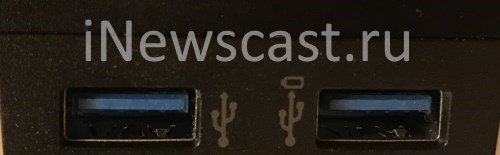
- Использовать только оригинальный USB-кабель (прежде всего, это влияет на безопасность процесса — так меньше шансов «спалить» USB или навредить аккумулятору).
- Не использовать USB-удлинители и прочие разветвители. Все это добро может «украсть» мощность — зарядка будет длиться дольше.
- Если есть возможность, подключаться к USB 3.0 разъёму (синего цвета).
- В идеале — поставить на зарядку и полностью отключить iPad. Если не получается, то активировать «Авиарежим». Если и здесь «мимо», то хотя бы не включать экран.
Все это (в совокупности) даст максимальный профит — время зарядки iPad от ПК сократится.
Также, в интернете можно встретить массу различных упоминаний о том, что существуют всевозможные программы, которые увеличивают мощность USB-портов и тогда iPad будет заряжаться вообще «как пуля» — наравне с «родным» адаптером питания.
Я честно поискал такие программы, но…
- То ли производитель моего ПК решил не выпускать подобные утилиты.
- То ли я просто плохо искал.
В общем, ничего толкового мне не встретилось — какие-то рекомендации дать не могу.
Как говорится, на себе не проверял — советовать не буду.
Впрочем, возможно, подобные программы известны вам? Если это так, то не поленитесь рассказать о своём личном опыте в комментариях. Заранее большое спасибо!
Ну а я буду заканчивать:
- iPad — заряжен.
- Друг снова поверил в Apple и ушел работать (смотреть мемасики).
- Вы узнали о том, что надпись «Нет зарядки» при подключении iPad к компьютеру — это норма.
- На самом деле Apple нас обманывает, и зарядка всё-таки идёт.
На сегодня моя миссия выполнена!:)
P.S. Пишите в комментарии ваши вопросы, делитесь своим мнением, ставьте «лайки», жмите на кнопки социальных сетей, вступайте в нашу группу ВК и, самое главное, будьте счастливы! Всех обнял!:)
Так, так, так… А что это у нас здесь такое интересное? Правильно — наша группа ВК! Новости, советы, инструкции, вопросы, ответы и многое-многое другое из мира Apple… Присоединяйся же, ну!:)
Всем привет!
Меня зовут Михаил и это мой блог.
Добро пожаловать!
P.S. Иногда меня можно застать в прямом эфире. Залетай, поболтаем!;) В данный момент — OFFLINE!
Почему не заряжается Айпад от компьютера
Пользователи современных мобильных устройств привыкли к тому, что зарядить своих электронных «друзей» они могут двумя способами — с помощью соединительного кабеля, зарядного блока и розетки или посредством соединительного кабеля и USB-порта ПК. Однако второй способ удобным не назовешь — компьютер пополняет ресурсы устройства куда медленнее, чем розетка, а в случае с iPad процесс идет настолько медленно, что рядом с индикатором заряда появляется надпись «Нет зарядки».
Разумеется, у владельца Apple-планшета появляется вопрос — а можно ли вообще айпад заряжать от компьютера? Мы вас обрадуем — можно! Но подпитка будет продвигаться с настолько мизерной скоростью, что для полного заряда потребуются чуть ли сутки! Но почему же iPad пишет — «Нет зарядки», ведь хоть с мизерной скоростью, она идет? И можно ли ускорить процесс заряда гаджета? На эти вопросы ответим в этой статье!

Почему «Нет зарядки»?
Для быстрого заряда iPad ему требуется сила тока 1,2 А, стандартные же USB-порты Windows-компьютера выдают, как правило, около 0,5 А, и это значение куда ниже порогового минимального допустимого значения, требуемого для начала подпитки. Вот почему в «голове» планшета не срабатывает команда «заряжаться», о чем он заботливо уведомляет пользователя.
Примечательно при этом то, что подключив iPad к компьютеру или ноутбуку от Apple вы с подобной ситуацией не столкнетесь, потому как их USB выдают большую силу тока, и девайс благополучно заряжается. Конечно, тоже не так быстро, как от розетки, но значительно быстрее, чем за сутки.
Однако в нашей стране Mac-компьютеры юзает не так уж много людей. Что же делать владельцам ПК Windows? Как зарядить iPad быстро, если зарядный блок забыт или потерян, и USB-порт компьютера единственно возможный источник подпитки? Воспользуйтесь приведенными ниже рекомендациями.
Как ускорить заряд?
Ищем самый «сильный» USB-порт
Выше мы упомянули, что стандартный USB-порт Windows компьютера выдает в среднем силу тока 0,5 А, однако интересно, что в разных гнездах она может весьма значительно отличаться. При этом, как правило, в разъемах, расположенных на задней стенке системного блока, она больше, чем в передних портах.
А потому первая рекомендация такова — попробуйте отыскать самый «сильный» порт, возможно, на вашем ПК найдется такой, при подключении к которому надпись «Нет зарядки» исчезнет. Если при коннекте с любым USB она не исчезает, советуем оставить планшет подключенным к одному из портов на задней стенке, пусть в вашем случае сила тока в нем будет незначительно больше.
Максимально «разгружаем» iPad
Чем меньше будет «тратить» планшет, тем быстрее он будет заряжаться — это логично, так что второй шаг, который нужно предпринять для ускорения подпитки девайса — максимально его «разгрузить» — закрыть все приложения, работающие в фоне, активировать авиа режим, заблокировать девайс и не пользоваться им.
Для активации авиа режима — разблокируйте планшет, сделайте свайп снизу вверх и в появившейся «шторке» быстрого управления активируйте значок с иконкой самолета — для этого просто тапните по нему. В этом режиме будут отключены все беспроводные функции устройства.

Устанавливаем специальную программу
Вышеуказанные два способа ускорить зарядку iPad, к сожалению, помогут лишь в незначительной мере. Если такое положение вещей вас не устраивает, нужно переходить к более радикальной мере — установке специальной программы, которая умеет хитрым образом перераспределять энергию ПК, «подводя» к USB-порту силу тока большую, чем 0,5 А. Подобные утилиты могут усилить USB разъем даже до 2А.
Впрочем, с ними нужно быть осторожными, потому как если при пониженном токе максимум, что вам грозит — недостаточно быстрая скорость заряда, а вот при повышенном — могут пострадать как внутренние элементы ПК, так и iPad.
Самая популярная программа для повышения тока на USB-портах носит название Ai Charger, разработала ее известная фирма ASUS. Она, если верить официальному описанию и отзывам пользователей, очень удобна и безопасна.
Утилиту нужно только установить и перезагрузить ПК, в дальнейшем при включении компьютера она всегда будет запускаться самостоятельно, а также самостоятельно она будет считывать устройства, подключаемые к USB, и выдавать им требуемую силу тока.

Кстати, особенный плюс программы — тот факт, что заряжать девайс она сможет даже если ПК находится в спящем режиме. Если же вы заряжается iPad без программы, вам нужно будет постоянно заботится о том, чтобы ПК не «уснул».
Покупаем специальный кабель
Конечно, совет приобрести специальный кабель для быстрой зарядки iPad не очень-то уместен, когда нужно подпитать гаджет здесь и сейчас, и совсем нет времени бежать в магазин. Однако вы должны знать, что подобные вещи существуют.
Что представляет собой кабель для быстрого заряда? С одной его стороны стандартный разъем для iPad с другой два USB — а значит, планшет можно подключить сразу к двум гнездам, таким образом увеличив ток вдвое.
Подытожим
Что ж, теперь вы знаете как заряжать iPad от ПК и понимаете с помощью каких методов можно сделать процесс подпитки быстрым. К сожалению, два первых способа не помогут вам ускорить зарядку значительно, а последний требует либо наличия у вас специального кабеля, либо времени на его поиск и покупку — с таким же успехом можно купить и новый зарядный блок для iPad и спокойно зарядить девайс от розетки.
Так что в условиях, когда получить планшет заряженным нужно срочно и времени на покупки нет, у вас только один выход — воспользоваться специальной программой. Только не забывайте — не все они безопасны — у той, что рекомендуем мы, куча положительных отзывов и проверенный разработчик, а потому если уж решились воспользоваться специальной утилитой, скачивайте разработку ASUS!
Источник https://inewscast.ru/instruktsii/ipad-pishet-net-zaryadki-usb/
Источник http://appls.me/ipad/instructions/ne-zaryazhaetsya-ajpad-ot-kompyutera/
Источник